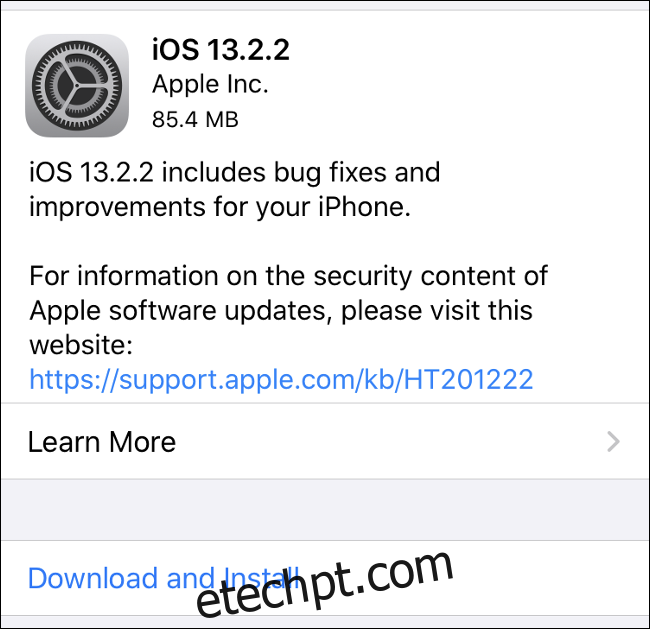Há uma boa chance de você passar mais tempo interagindo com o mundo online em seu smartphone do que em qualquer outro dispositivo. Vamos dar uma olhada em como você pode melhorar o jogo de segurança do seu iPhone e iPad.
últimas postagens
1. Mantenha seu iPhone (e iPad) atualizado
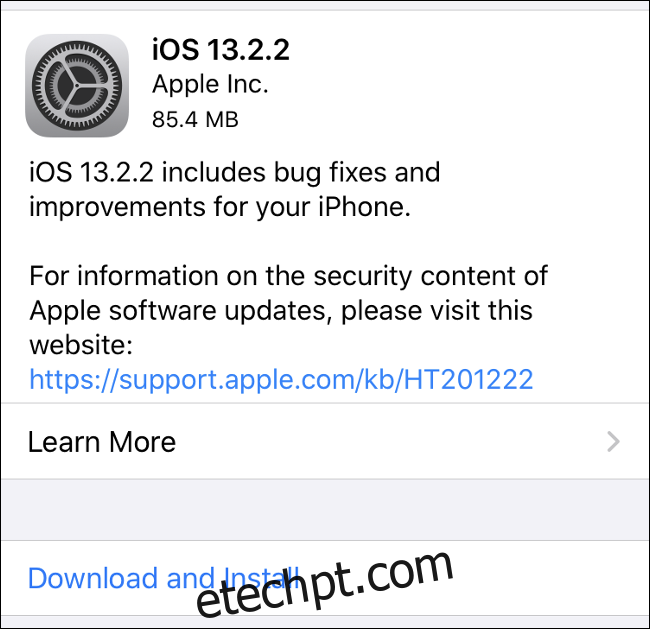
Pode parecer óbvio, mas manter seu iPhone (ou iPad) atualizado é uma das coisas mais importantes que você pode fazer do ponto de vista de segurança. Os problemas de segurança são frequentemente descobertos no iOS e, uma vez que são de conhecimento público, isso significa que estão prontos para exploração. A Apple corrige regularmente esses buracos com atualizações incrementais.
Você pode ativar as Atualizações automáticas em Configurações> Geral> Atualização de software para que nunca precise instalar manualmente uma dessas atualizações novamente. Seu telefone instalará quaisquer atualizações para a versão atual do iOS automaticamente enquanto você dorme.
Você ainda precisará atualizar manualmente seu iPhone para a próxima versão principal do iOS (por exemplo, iOS 13 para iOS 14) quando chegar a hora. Isso é intencional e significa que você pode atrasar a atualização se estiver preocupado com os problemas iniciais que surgem a cada nova revisão importante do iOS.
2. Use uma senha segura e um ID de rosto ou Touch ID
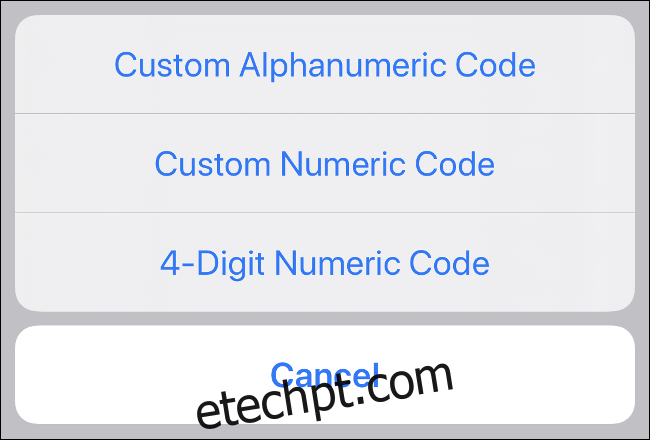
Você provavelmente já está usando o Face ID ou Touch ID para desbloquear seu dispositivo com sua imagem ou impressão digital, mas quão segura é sua senha? A senha é o calcanhar de Aquiles do seu dispositivo, se alguém tiver seu telefone ou tablet nas mãos. É a única coisa que impede um aspirante a bisbilhoteiro de acessar toda a sua vida digital.
Com a chegada de dados biométricos como Face ID e Touch ID, é mais fácil do que nunca desbloquear seu iPhone. Como resultado, você deve tornar mais difícil para qualquer pessoa que não seja você. Isso significa definir uma senha numérica mais longa e menos previsível ou mesmo uma senha que use mais do que letras. Você ainda terá que inserir isso de vez em quando, como quando o dispositivo é reiniciado, mas não com freqüência suficiente para que seja uma chatice.
Vá para Configurações> ID facial e senha (ou Configurações> Touch ID e senha ou apenas Configurações> Senha, dependendo do seu dispositivo) e selecione Alterar senha. Quando for solicitada uma nova senha, toque em Opções de senha na parte inferior da tela. Aqui você pode decidir usar um “Código Alfanumérico Personalizado”, que normalmente chamamos de senha.
3. Proteja sua tela de bloqueio
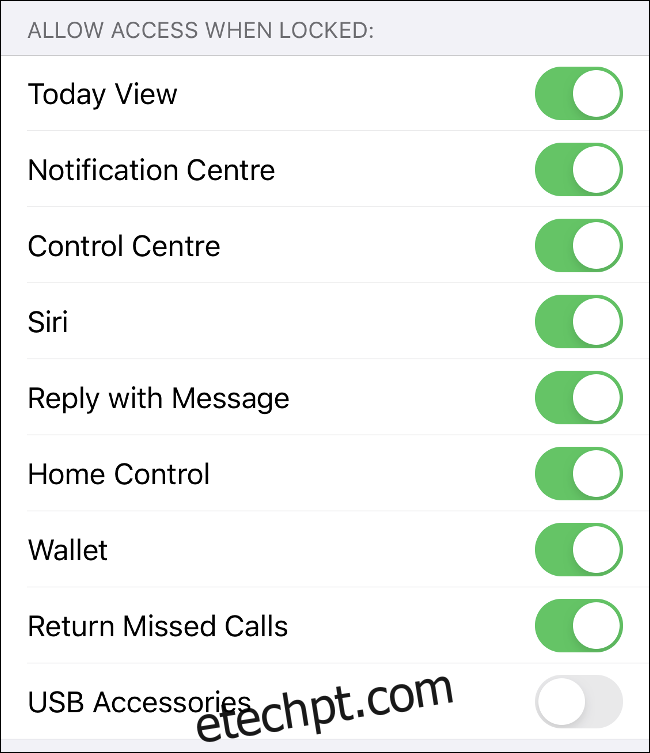
Sua tela de bloqueio pode revelar muitos dos seus segredos. Se você receber uma mensagem de texto, ela estará lá para que todos possam ver. Se você pedir ao Siri para ler sua última mensagem ou e-mail, o assistente o atenderá. Você pode até responder a mensagens e acessar os controles de casa inteligente por padrão.
Como é tão fácil desbloquear seu iPhone ou iPad, é desnecessário fornecer tantas informações enquanto o dispositivo está bloqueado. Vá para Configurações> ID facial e senha (ou Touch ID e senha, dependendo do seu dispositivo) e desative todos os serviços que você não deseja que outras pessoas acessem na tela de bloqueio.
Se desejar ocultar as notificações recebidas até que o dispositivo seja desbloqueado, você pode fazer isso em Configurações> Notificações> Mostrar visualizações> Quando desbloqueado. Isso é muito conveniente em um dispositivo com ID de rosto, pois tudo o que você precisa fazer é olhar para o seu telefone e suas visualizações de notificação aparecerão. É um toque menos conveniente para dispositivos com Touch ID, pois você precisa se autenticar fisicamente com o dedo.
4. Não abra links obscuros
Em agosto de 2019, pesquisadores do Project Zero do Google anunciado eles descobriram vários sites comprometidos que exploravam vulnerabilidades no iOS para instalar spyware em dispositivos. A Apple corrigiu as vulnerabilidades, mas estima-se que milhares de usuários tiveram seus dispositivos comprometidos ao longo de vários meses.
O spyware pode deixar a sandbox do aplicativo da Apple e acessar credenciais de login e tokens de autenticação. Contatos, fotos, a localização GPS atual do usuário e mensagens enviadas por meio de serviços como iMessage e WhatsApp eram todos transmitidos de volta para um servidor a cada minuto. É o primeiro exploit desse tipo no iOS, mas não há nada que diga que será o último.
Tenha cuidado ao tocar em links estranhos em e-mails ou mensagens de texto que você não reconhece. URLs encurtados com serviços como Bit.ly estão prontos para exploração. A Apple pode ter tapado essas falhas de segurança, mas as vulnerabilidades são um fato da vida quando se trata de desenvolvimento de software. É possível que exploits semelhantes apareçam novamente no futuro.
Não estamos dizendo que você deve ter medo de tocar em links, mas é melhor ter cuidado e ficar longe de sites obscuros. Links bizarros em e-mails ou mensagens de texto de estranhos podem levar você a sites de phishing que também tentam enganá-lo.
5. Certifique-se de que “Find My” está ativado
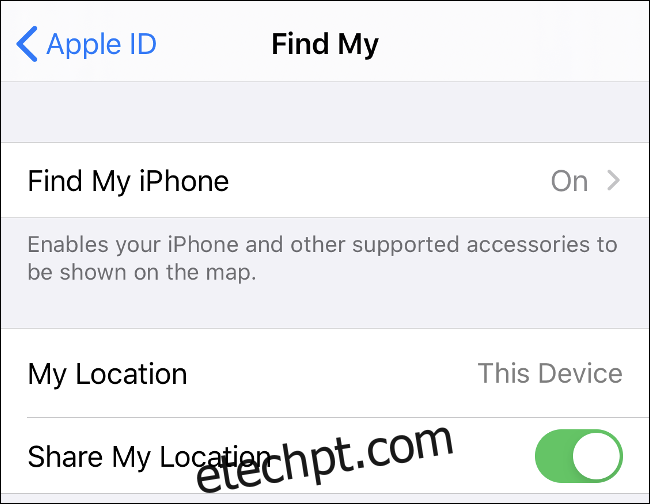
Find My é o novo nome de um serviço que permite rastrear seus dispositivos e amigos. Era anteriormente conhecido como Find My iPhone ou Find My iPad, e permitirá que você não apenas localize seu dispositivo em um mapa, mas também envie um sinal sonoro, bloqueie o dispositivo e, na pior das hipóteses, limpe-o remotamente , removendo todos os seus dados pessoais dele.
A maioria das pessoas deveria tê-lo ativado por padrão, mas muitos de nós esquecemos de reativá-lo após um reparo do dispositivo ou restauração do software. Vá para Configurações> [Your Name] > Encontre Meu e certifique-se de que o serviço esteja habilitado. Você pode então fazer o login em iCloud.com, clique em Localizar meu e veja seu iPhone listado ao lado de quaisquer outros dispositivos Apple vinculados ao seu ID Apple.
6. Evite usar Wi-Fi público inseguro
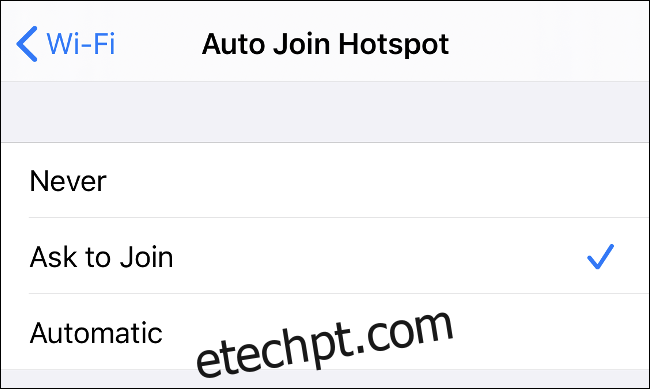
Se você não está tomando medidas para proteger seu tráfego online, evite redes Wi-Fi públicas para evitar ser vítima de um ataque. Atores desonestos podem usar esses serviços para conduzir ataques man-in-the-middle, onde se posicionam entre você e a Internet em geral. Eles então capturam o tráfego da web, mensagens e qualquer outra comunicação entre você e o mundo online.
O problema é tão grave que alguns pontos de acesso Wi-Fi públicos são configurados por bisbilhoteiros exclusivamente por esse motivo. Eles esperam obter credenciais de login, detalhes de pagamento, informações pessoais e qualquer outra coisa que possa ter valor ou beneficiá-los de alguma forma.
Vá em Ajustes> Wi-Fi e defina “Auto Join Hotspot” para avisá-lo ao se conectar a um novo hotspot. Se você definir isso como “Automático”, seu iPhone pode ingressar em pontos de acesso públicos automaticamente.
7. Use uma VPN
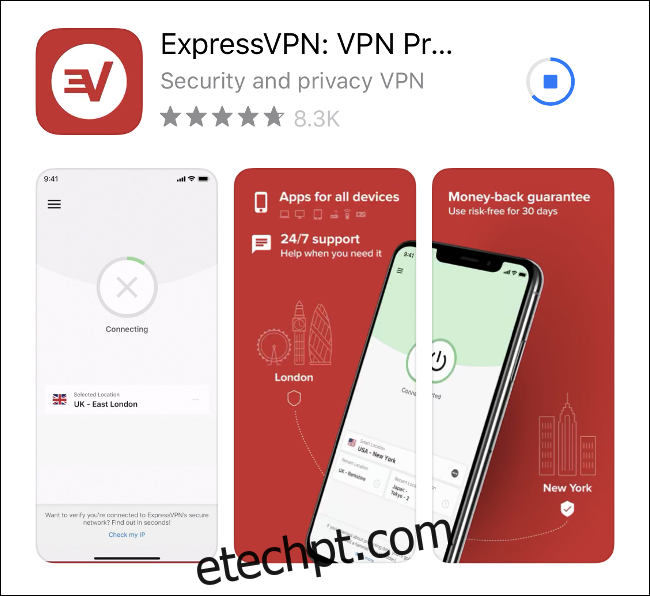
Uma rede privada virtual protege seus hábitos online de olhares indiscretos, criptografando o tráfego da Internet em cada extremidade. Quando o tráfego sai do seu dispositivo, ele é criptografado, enviado via VPN para a Internet e, em seguida, descriptografado quando chega ao seu destino. O mesmo acontece na viagem de volta, com a VPN atuando como uma espécie de túnel para ofuscar seus dados.
Recomendamos o uso de VPN em pontos de acesso Wi-Fi públicos. Com uma VPN, é possível usar o Wi-Fi público sem se preocupar, já que seu tráfego é criptografado e inútil para qualquer bisbilhoteiro.
A maneira mais fácil de usar uma VPN em seu iPhone é baixar o aplicativo do seu provedor de VPN e seguir as instruções. Você também pode usar uma VPN para acessar conteúdo com restrição geográfica e contornar as restrições online impostas por governos (embora você só deva tentar a última opção se souber que as autoridades não podem detectar sua VPN).
8. Não desbloqueie seu iPhone
Jailbreaking é o ato de instalar o firmware modificado em um dispositivo iOS para remover as restrições da Apple. Se você desbloquear seu dispositivo, poderá alterar os principais comportamentos do iOS, instalar software de fontes de terceiros e obter acesso de nível raiz irrestrito ao sistema operacional.
Isso deixa seu dispositivo em um estado vulnerável. Não só você pode instalar pequenos ajustes divertidos que mudam a maneira como o iOS se comporta, mas também malware que visa prejudicar seu dispositivo ou comprometer sua segurança. Ao fazer o jailbreak, você descarta alguns dos aspectos mais importantes da segurança do iPhone, principalmente a App Store.
Mas isso não é tudo. Alguns aplicativos não funcionam em dispositivos desbloqueados, principalmente aplicativos de instituições financeiras como bancos e processadores de pagamento online. Se a Apple descobrir que você está executando um sistema operacional modificado no seu iPhone, você pode dizer adeus à garantia. É possível remover o jailbreak restaurando seu iPhone usando um Mac ou PC, mas não está claro se a Apple será ou não capaz de dizer o que você fez no passado.
9. Tenha cuidado ao conceder permissões
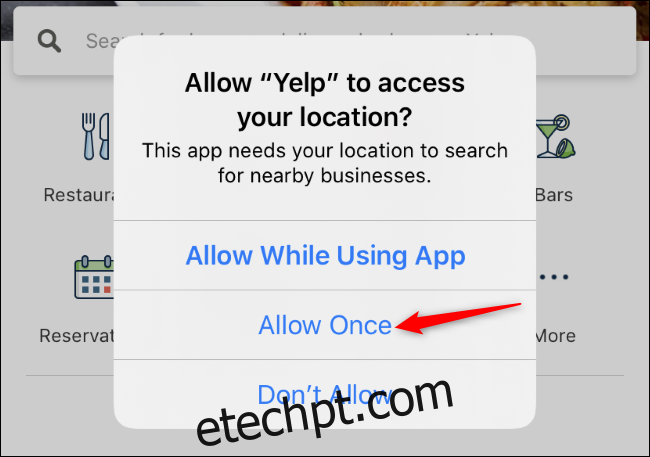
Em um iPhone ou iPad, os aplicativos precisam perguntar antes de acessar sua localização, contatos, fotos, arquivos, câmera, rádio Bluetooth e muitos outros recursos. Você pode optar por negar esse acesso, se desejar. Isso pode quebrar alguns aplicativos – por exemplo, se você baixar um aplicativo de câmera de terceiros e negar o acesso à câmera do seu iPhone, você não poderá tirar fotos.
Muitos aplicativos pedem acesso a esses recursos e só precisam deles para recursos específicos. Por exemplo, um aplicativo pode solicitar acesso aos seus contatos para encontrar amigos que você pode convidar para esse aplicativo. Um aplicativo pode solicitar permissões de localização refinadas para encontrar lojas perto de você. Em ambos os casos, você pode evitar conceder acesso ao aplicativo. Por exemplo, você pode digitar manualmente um endereço perto de você para encontrar lojas próximas, em vez de fornecer sua localização precisa. Ou você pode dar a um aplicativo acesso à sua localização física apenas uma vez.
Antes de conceder acesso a um aplicativo, considere se você realmente deseja que ele tenha esses dados. Isso ajudará a aumentar a segurança de seus dados. Por exemplo, um aplicativo que carrega seus contatos para seus servidores pode posteriormente ter esses servidores comprometidos e vazar seus contatos. Ao escolher ter cuidado com o que você compartilha, você está minimizando esse risco e aumentando sua privacidade.
10. Verifique regularmente suas configurações de privacidade
Depois de conceder acesso a esse aplicativo, você pode ser perdoado por esquecer que o fez.
Vá para Configurações> Privacidade para revisar suas permissões. Você também pode ir para Configurações, role para baixo até encontrar o aplicativo que deseja revisar e ver todas as permissões (e quaisquer outras configurações associadas) em uma tela.
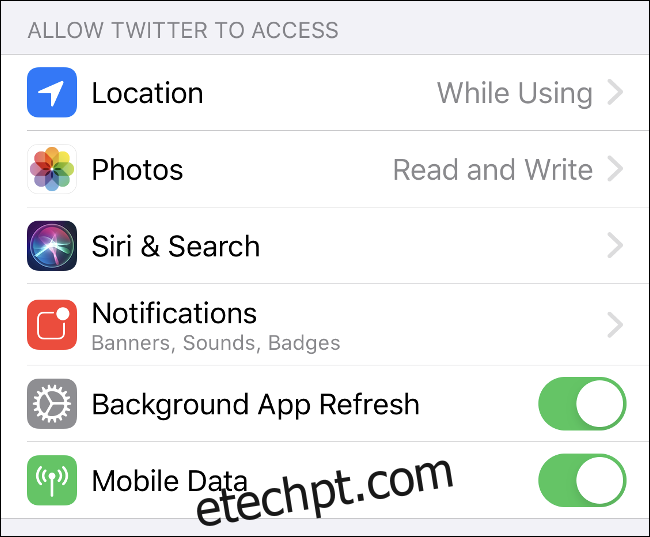
É uma boa ideia verificar suas configurações de privacidade e segurança em uma base semi-regular, apenas para ter certeza de que tudo está de acordo com sua preferência. Se você está se perguntando por onde começar, criamos uma lista de verificação das configurações de privacidade do iPhone.